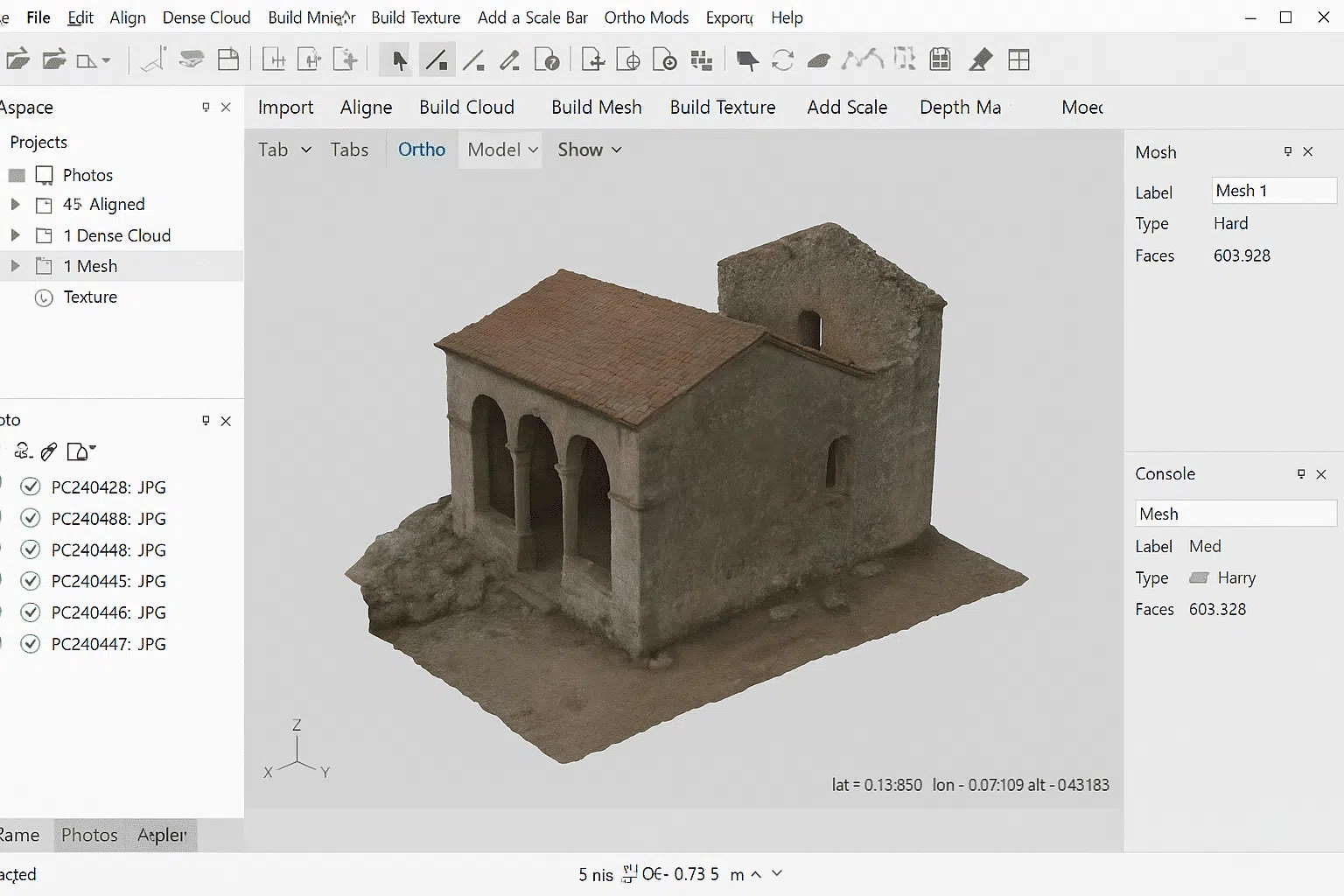La creazione di una mesh 3D in Agisoft Metashape è una delle fasi più importanti di qualsiasi flusso di lavoro di fotogrammetria. Una mesh trasforma le immagini allineate e la densa nuvola di punti in una superficie che può essere texturizzata, misurata ed esportata per ulteriori utilizzi. Che tu stia lavorando a progetti di archeologia, architettura, rilievo o creativi, capire come costruire correttamente una mesh ti aiuterà a ottenere risultati accurati e visivamente accattivanti. Questa guida ti guida attraverso l’intero processo in modo chiaro e strutturato.
Passo 1: Preparare il progetto in Metashape
Prima di creare una mesh, assicurati che il tuo progetto sia ben preparato. Inizia importando e allineando le foto. Metashape analizzerà le immagini, individuerà i punti di unione e creerà una nuvola di punti rada. È fondamentale verificare la qualità dell’allineamento per evitare errori nelle fasi successive.
- Controlla che non ci siano immagini sfocate o non allineate e, se necessario, disattivale.
- Assicurati che i punti di controllo a terra (GCP) o i marcatori siano posizionati correttamente se lavori con progetti georeferenziati.
- Pulisce i punti fluttuanti nella nuvola rada che non rappresentano superfici reali.
Questa fase è fondamentale: un allineamento pulito e accurato garantisce che il tuo modello mesh sia preciso e affidabile. Se salti questa fase di verifica, potresti ritrovarti con distorsioni geometriche o disturbi nel modello 3D finale.
Passo 2: Creare una nuvola di punti densa
Una volta allineate le foto, il passo successivo consiste nel creare una nuvola di punti densa. Questo processo utilizza mappe di profondità generate da immagini sovrapposte per costruire una rappresentazione dettagliata dell’oggetto o del paesaggio.
In Metashape, vai nel menu e seleziona Flusso di lavoro > Costruisci nuvola densa. Ti verrà chiesto di scegliere le impostazioni di qualità e di filtraggio:
- Qualità: “Alta” o “Ultra Alta” produrranno i risultati migliori, ma richiedono più tempo di elaborazione e risorse hardware. “Media” è spesso un buon equilibrio.
- Filtro di profondità: Scegli “Moderato” o “Aggressivo” se il tuo set di dati contiene rumore. “Lieve” è consigliato per i dati puliti.
Dopo aver generato la nuvola densa, ispezionala con attenzione. Usa gli strumenti di modifica per rimuovere i punti indesiderati come vegetazione, oggetti in movimento o artefatti. Una nuvola di punti densa ben preparata renderà la tua mesh più precisa e più facile da pulire in seguito.
Passo 3: Costruire la maglia in Metashape
Ora arriva il passo fondamentale: la costruzione della mesh. In Metashape, vai su Flusso di lavoro > Costruisci mesh. Puoi scegliere tra due fonti di ricostruzione:
- Mappe di profondità: Consigliata per la maggior parte dei progetti, soprattutto quando vuoi dettagli di alta qualità e superfici lisce.
- Nuvola densa: Utile in casi specifici in cui hai bisogno di un maggiore controllo sulla geometria o quando lavori con hardware datato.
Potrai anche selezionare altre impostazioni:
- Tipo di superficie: “Arbitrario” per gli oggetti che non hanno un piano di appoggio chiaro (ad es. statue, manufatti). “Campo altimetrico” per terreni e rilievi aerei.
- Conteggio facce: Determina il numero di poligoni che comporranno la mesh. Un numero più alto crea maggiori dettagli ma aumenta anche le dimensioni del file e i requisiti di elaborazione.
Una volta completato il processo, vedrai apparire la tua mesh nella vista 3D. Ruota, ingrandisci e fai una panoramica per valutarne la qualità. Cerca buchi, punte o irregolarità che potrebbero richiedere una correzione.
Passo 4: Ottimizzare e pulire il reticolo
Anche una mesh ben costruita può contenere piccole imperfezioni. Agisoft Metashape offre diversi strumenti per modificare e perfezionare la tua mesh:
- Usa lo Strumento Selezione per rimuovere la geometria fluttuante o le facce isolate.
- Applica una maglia liscia per ridurre il rumore e preservare i dettagli.
- Riempi i piccoli fori manualmente o lascia che Metashape chiuda automaticamente gli spazi vuoti.
Per i progetti che richiedono modelli leggeri, puoi anche utilizzare la funzione Decimate Mesh per ridurre il numero di poligoni. Ciò è particolarmente utile per la visualizzazione sul web, per le applicazioni VR/AR o per l’esportazione su piattaforme con limitazioni di dimensioni dei file.
Passo 5: Texture ed esportazione
Una mesh non è completa senza texture. Dopo aver creato e ottimizzato la mesh, vai su Workflow > Build Texture. Scegli la modalità di mappatura appropriata (ad esempio, “Generic” per gli oggetti o “Orthophoto” per i terreni). La texture avvolgerà la tua mesh con dettagli fotografici realistici, rendendola adatta per presentazioni, visualizzazioni o ulteriori analisi.
Infine, esporta il tuo modello nel formato più adatto al tuo flusso di lavoro. Agisoft Metashape supporta formati comuni come .OBJ, .FBX, .PLY e .3DS. Questi formati possono essere importati in software CAD, piattaforme GIS, strumenti di modellazione 3D o motori di gioco.
Suggerimenti per ottenere risultati migliori con le maglie
Per massimizzare la qualità delle tue mesh in Agisoft Metashape, tieni a mente queste buone pratiche:
- Scatta foto con un’illuminazione uniforme e una sovrapposizione sufficiente.
- Usa immagini ad alta risoluzione quando possibile, ma bilancia le dimensioni dei file con la capacità dell’hardware.
- Assicurati che il tuo set di dati sia privo di oggetti in movimento (persone, veicoli, animali) che possono creare artefatti.
- Investi in una GPU potente e in una quantità di RAM sufficiente per gestire in modo efficiente i progetti più grandi.
Queste considerazioni possono migliorare drasticamente la tua mesh finale e ridurre il tempo dedicato all’editing e alle correzioni.
Conclusione: Costruire maglie con sicurezza
La creazione di una mesh 3D in Agisoft Metashape può sembrare complessa all’inizio, ma una volta compreso il processo passo dopo passo, diventa semplice e molto gratificante. Dalla preparazione del progetto alla costruzione della mesh, passando per la pulizia e l’applicazione delle texture, ogni fase contribuisce all’accuratezza e alla qualità visiva del modello 3D finale.
Che tu stia documentando il patrimonio culturale, generando gemelli digitali per l’ingegneria o semplicemente sperimentando con la fotogrammetria, padroneggiare il processo di creazione delle mesh in Metashape è un’abilità fondamentale. Con la pratica, sarai in grado di produrre modelli di livello professionale che soddisfano gli standard più elevati.
Vuoi altri tutorial su Agisoft Metashape? Continua a seguire il nostro blog per scoprire guide approfondite, consigli e flussi di lavoro pensati per il successo dei tuoi progetti di fotogrammetria.